Es ist eines der lästigen Probleme, mit denen Sie konfrontiert werden, wenn Sie keinen Ton von Ihrem PC wiedergeben können. Benutzer berichten, dass auf dem Lautstärkesymbol in der Taskleiste ein rotes Kreuz und eine Fehlermeldung zu sehen sind, die besagt, dass Windows den Windows-Audiodienst beim lokalen Computerfehler 0x80070005 nicht starten kann. Zugriff verweigert.
Außerdem hat das Einschalten des Windows-Audiodienstes den Benutzern nicht geholfen, dieses Problem zu lösen. Wie kann dieser Fehler behoben werden? Genau das zeigen wir Ihnen in diesem Ratgeber.
Warum erhalte ich die Fehlermeldung „Windows kann den Windows-Audiodienst nicht starten“ auf dem lokalen Computer?
Hier sind einige häufige Gründe, die den Fehler 0x80070005 des Windows-Audiodienstes auf dem lokalen Computer auslösen können. Problem mit verweigertem Zugriff:
- Windows-Audiodienst deaktiviert: Sie sollten überprüfen, ob der Windows-Audiodienst deaktiviert ist. Wenn es deaktiviert ist, tritt dieses Problem auf.
-
Beschädigte Systemdateien: Wenn die audiobezogenen Systemdateien fehlen oder beschädigt sind, tritt dieses Problem auf.
-
Veraltete Treiber: Treiber sind sehr wichtig und wenn eine Datei fehlt oder das Laufwerk veraltet ist, treten verschiedene Probleme auf.
Was tun, wenn Windows den Windows-Audiodienst auf dem lokalen Computer nicht starten kann?
Bevor Sie sich für die erweiterte Lösung entscheiden, können Sie die unten aufgeführten vorläufigen Korrekturen überprüfen und anwenden.
- Führen Sie einen einfachen Neustart durch und prüfen Sie, ob dadurch die Soundprobleme auf Ihrem PC behoben werden. Wenn Ihr Computer beim Neustart immer noch hängen bleibt, gehen Sie wie folgt vor.
- Stellen Sie sicher, dass der Audiotreiber für Ihr Gerät auf Ihrem Computer installiert ist. Wenn es fehlt, kann es zu diesem Fehler kommen.
- Überprüfen Sie die Lautstärke, um festzustellen, ob Ihre Lautsprecher nicht stummgeschaltet sind.
Da Sie nun die oben genannten Korrekturen ausprobiert haben, das Problem aber immer noch nicht lösen können, können Sie mit den unten aufgeführten erweiterten Lösungen zur Fehlerbehebung fortfahren.
1. Führen Sie die Sound-Fehlerbehebung aus
- Drücken Sie die +-Taste, um Einstellungen zu öffnen. WinI
- ClickFehlerbehebung.

- Wählen Sie Andere Fehlerbehebungen.

- Klicken Sie auf die Schaltfläche Ausführen neben „Audio abspielen“.

- , damit das System etwaige Probleme mit der Sound-Hardware erkennt.
- Wenn ein Problem erkannt wird, befolgen Sie die Systemanweisungen und prüfen Sie, ob das Problem dadurch behoben wird.
2. Passen Sie die Anmeldeeinstellungen für den Windows-Audiodienst an.
- Öffnen Sie das Menü „Start“. Geben Sie
Services- ein und öffnen Sie es.
 Finden Sie
Finden Sie Fenster-Audio- .
 Doppelklicken Sie auf den Dienst
Doppelklicken Sie auf den Dienst Windows Audio- . Wechseln Sie zum Reiter „
Anmelden- “.
 Wählen Sie die Option
Wählen Sie die Option Lokales Systemkonto- und aktivieren Sie dann das Optionskästchen Dienst darf mit dem Desktop interagieren.
 Klicken Sie auf
Klicken Sie auf Übernehmen- und auf OK.
Starten Sie Ihren PC neu und prüfen Sie, ob das Problem dadurch behoben wird. -
Wenn Sie die oben genannten Schritte ausführen, wird dadurch sichergestellt, dass beim Systemstart das Benutzerkonto vom Windows-Audiodienst verwendet wird.
3. Gewähren Sie vollständige Berechtigungen
- zum Öffnen des Datei-Explorers.
- Klicken Sie mit der rechten Maustaste auf das betreffende Laufwerk und wählen Sie Eigenschaften.

- Wechseln Sie zum Reiter „Sicherheit“.
- Klicken Sie auf Erweitert.

- Klicken Sie auf „Änderungen“ vor dem Eigentümer.
 Klicken Sie auf
Klicken Sie auf Erweitert- .
 Wählen Sie „
Wählen Sie „ Jetzt finden- “.
 Wählen Sie
Wählen Sie Jeder- aus und klicken Sie auf OK. Unter „
Administratorberechtigungen- “ aktivieren Sie das Kontrollkästchen „Zulassen“ für „Vollzugriff“. Punsch
Apfel, - OK.
Computer neu starten- . Öffnen Sie das Menü
„Start- “. Geben Sie
Services- ein und öffnen Sie es.
 Finden Sie
Finden Sie Fenster-Audio- .
 Doppelklicken Sie auf den Dienst
Doppelklicken Sie auf den Dienst Windows Audio- . Starten Sie den Dienst und prüfen Sie, ob das Problem dadurch behoben wird.
- 4. Führen Sie den SFC- und DISM-Scan aus.
Öffnen Sie das Menü „Start“. -
Suchen Sie nach Eingabeaufforderung
und führen Sie es als Administrator aus. -
Geben Sie den folgenden Befehl ein und drücken Sie .
 Enter
Enter
<li data-slot-rendered-content="true">sfc /scannow<kbd></kbd>
</li>
<strong>sfc /scannow</strong>
- 扫描完成后,输入以下命令并在每个命令后按。Enter
<strong>Dism /Online /Cleanup-Image /CheckHealth</strong><strong>Dism /Online /Cleanup-Image /ScanHealth</strong><strong>Dism /Online /Cleanup-Image /RestoreHealth</strong>Nachdem der Scan abgeschlossen ist, geben Sie die folgenden Befehle ein und drücken Sie nach jedem Befehl.  Enter
Enter
Dism /Online /Cleanup-Image /CheckHealth<strong>Dism /Online /Cleanup-Image /ScanHealth</strong>
Dism /Online /Cleanup-Image /RestoreHealth
Expertentipp:
Einige PC-Probleme sind schwer zu beheben, insbesondere wenn es sich um beschädigte Repositorys oder verlorene Windows-Dateien handelt. Wenn Sie Probleme beim Beheben von Fehlern haben, ist Ihr System möglicherweise teilweise beschädigt.
Wir empfehlen die Installation von Restoro, einem Tool, das Ihren Computer scannt und den Fehler ermittelt. Klicken Sie hier, um es herunterzuladen und mit der Reparatur zu beginnen. - Das Problem kann auch aufgrund beschädigter oder fehlender Systemdateien auftreten. In diesem Fall können Sie das Problem mit dem integrierten SFC-Scan oder dem DISM-Tool beheben.
Sie können auch ein Empfehlungstool eines Drittanbieters namens Restoro wählen. Restoro ist ein Reparaturtool, das Ihnen hilft, BSOD-Fehler zu beheben, beschädigte DLLs und Systemdateien zu reparieren, Spyware oder Malware zu entfernen, die PC-Stabilität zu verbessern und vieles mehr. -
5. Aktualisieren Sie den Audiotreiber

Öffnen Sie das - „Start“-Menü. Öffnen Sie den
Geräte-Manager- . Erweitern Sie die Audio-Ein- und Ausgabeoptionen
 .
.
- Klicken Sie mit der rechten Maustaste auf Ihr Audiogerät und wählen Sie Update
Treiber- .
Wählen Sie die Option
Automatisch nach Treibern suchen.
Starten Sie Ihren PC neu und prüfen Sie, ob das Problem dadurch behoben wird.
Für die oben genannten Schritte müssen Sie die Treibersoftware manuell aktualisieren. Wenn es viele Treiberaktualisierungen gibt, wird es zu einer mühsamen Aufgabe.
🎜Um den Prozess der Aktualisierung von Gerätetreibern zu automatisieren, empfehlen wir die Verwendung unseres empfohlenen Tools namens 🎜DriverFix🎜. 🎜🎜Wie der Name schon sagt, können Sie mit Hilfe dieses Tools alle Treiber Ihres PCs mit nur wenigen Klicks auf dem neuesten Stand halten. Darüber hinaus hilft es Ihnen auch, ein Treiber-Backup zu erstellen, für den Fall, dass etwas schief geht. 🎜
Das obige ist der detaillierte Inhalt vonWindows kann den Audiodienst auf dem lokalen Computer nicht starten: Fix. Für weitere Informationen folgen Sie bitte anderen verwandten Artikeln auf der PHP chinesischen Website!


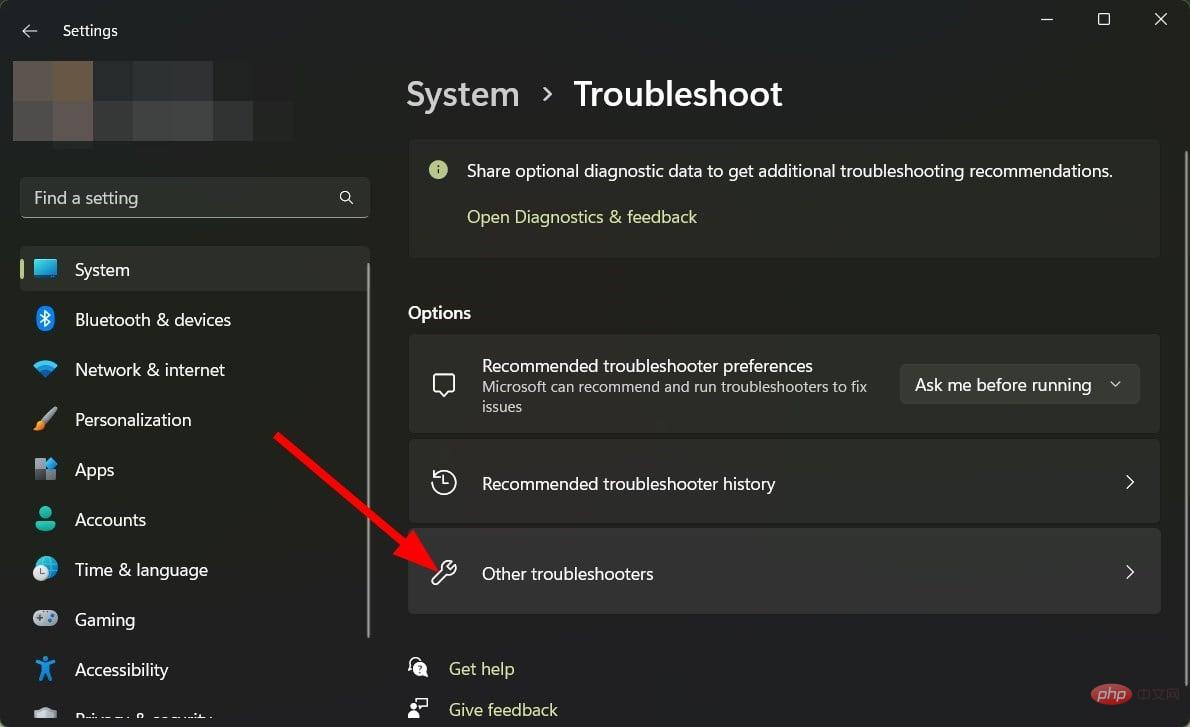
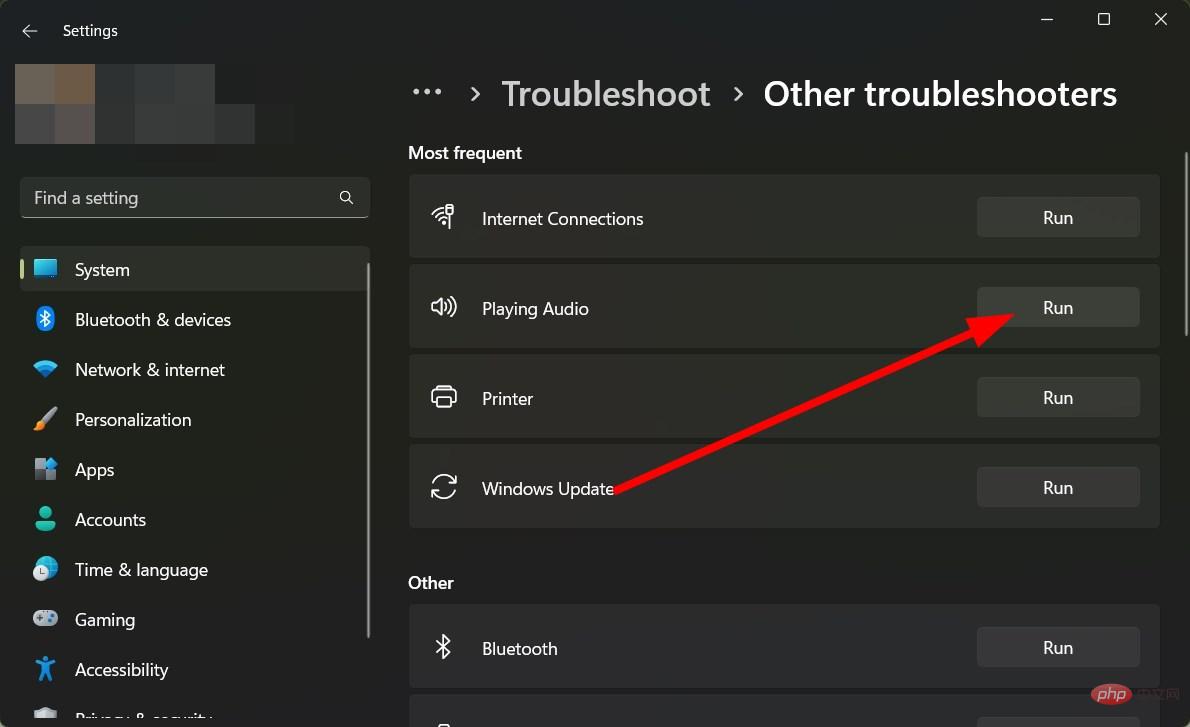
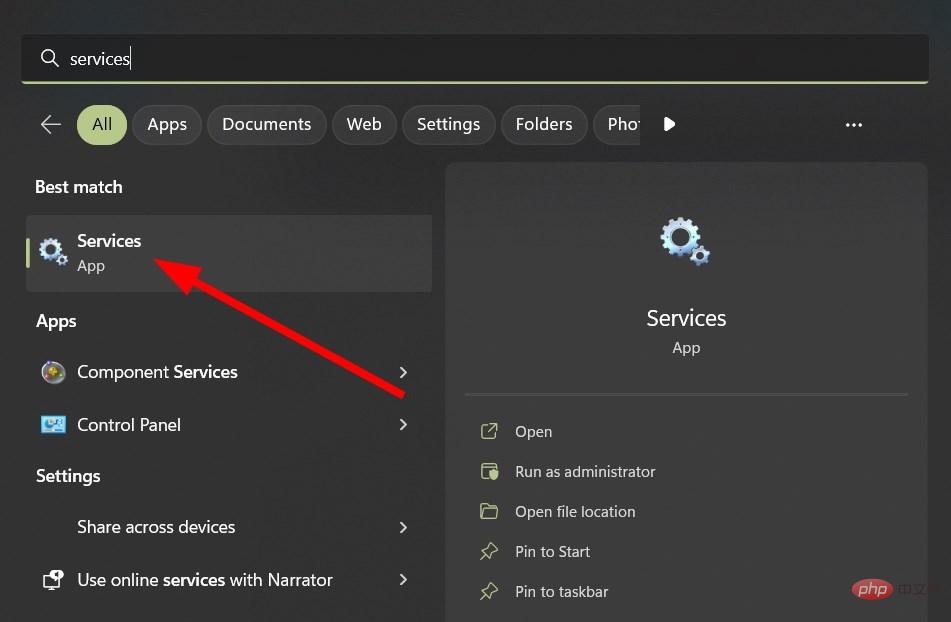 Finden Sie
Finden Sie 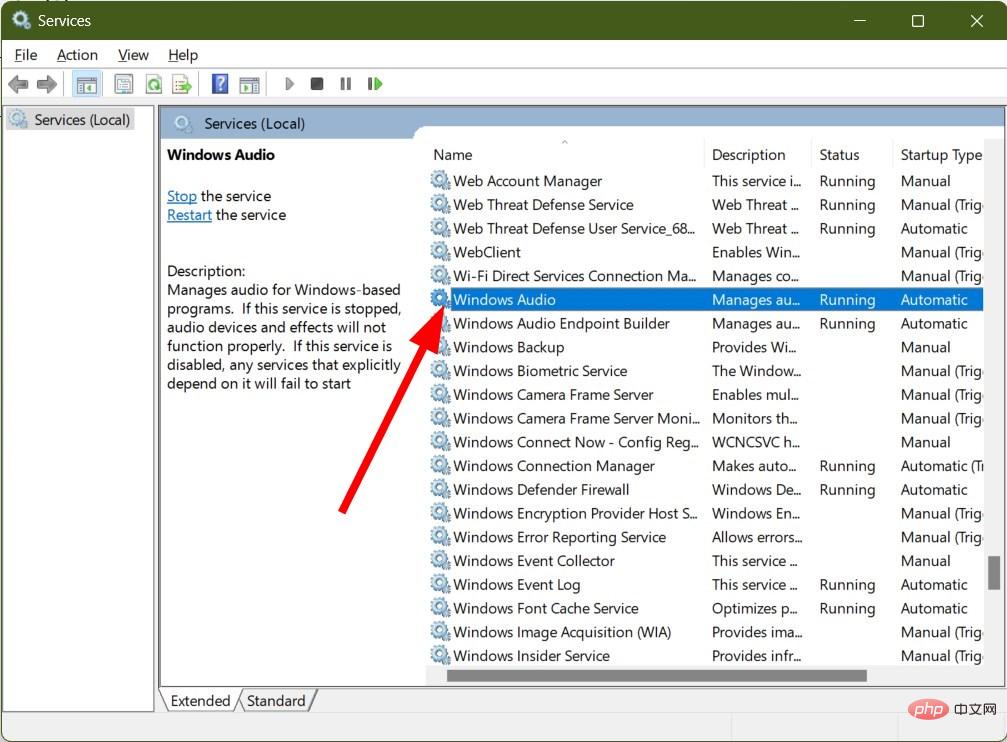 Doppelklicken Sie auf den Dienst
Doppelklicken Sie auf den Dienst 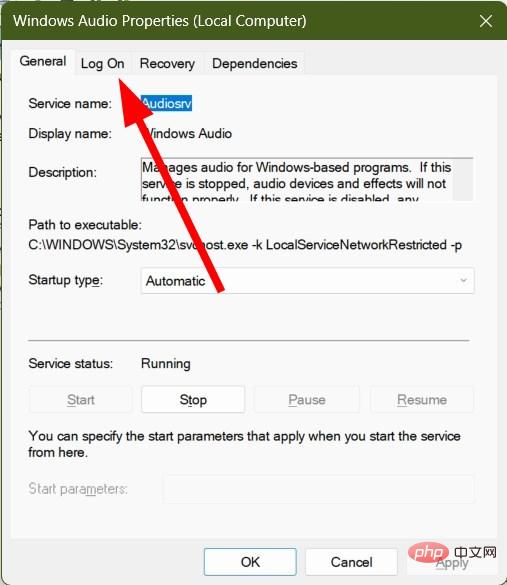 Wählen Sie die Option
Wählen Sie die Option 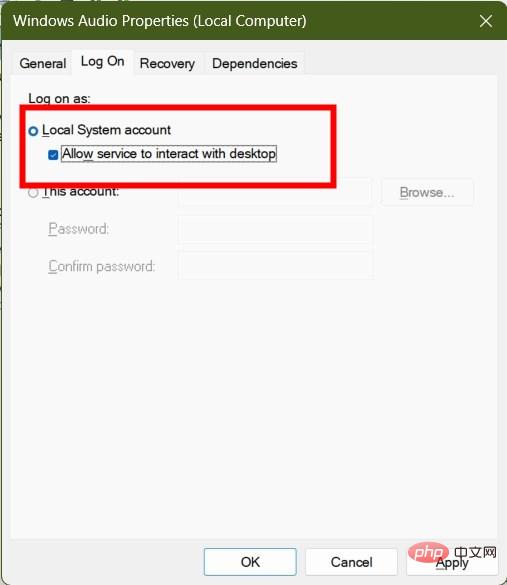 Klicken Sie auf
Klicken Sie auf 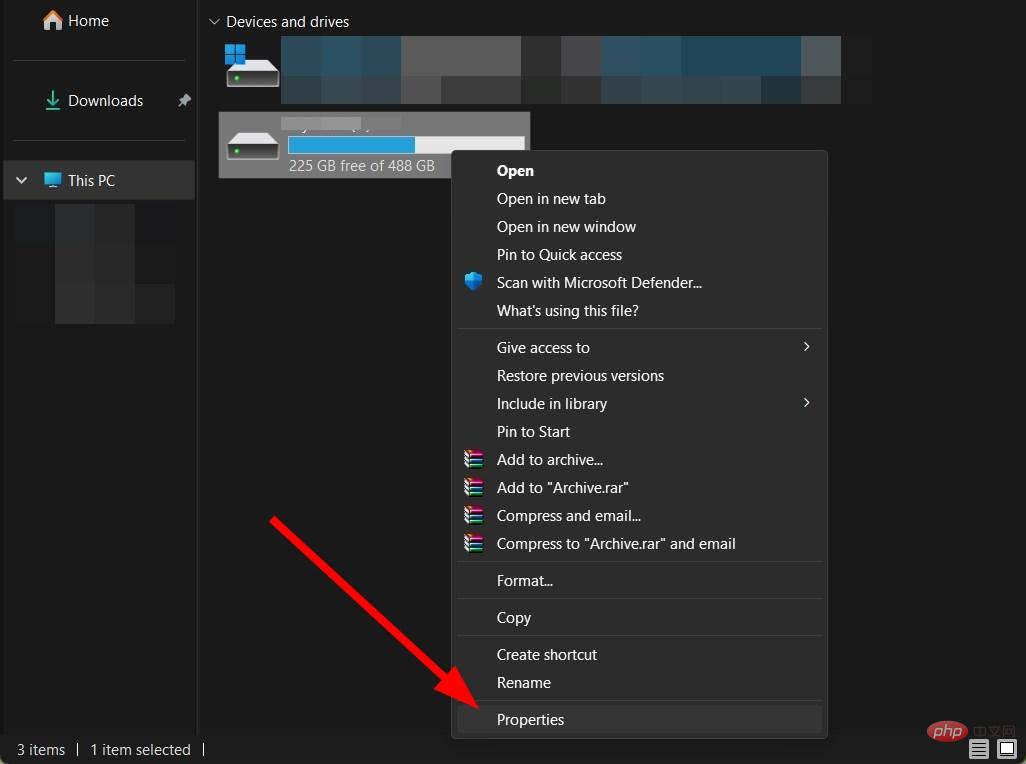
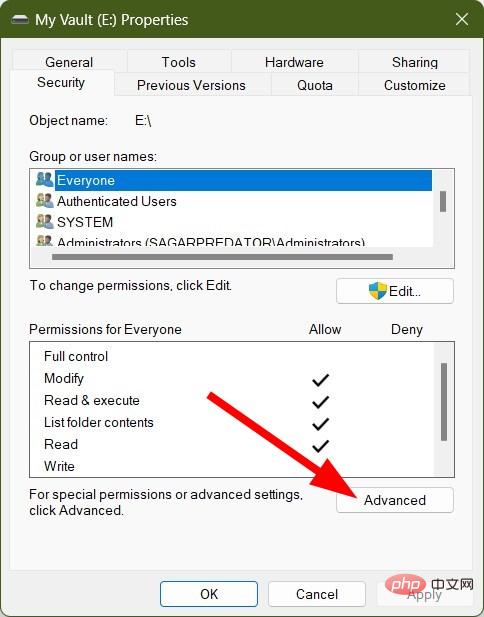
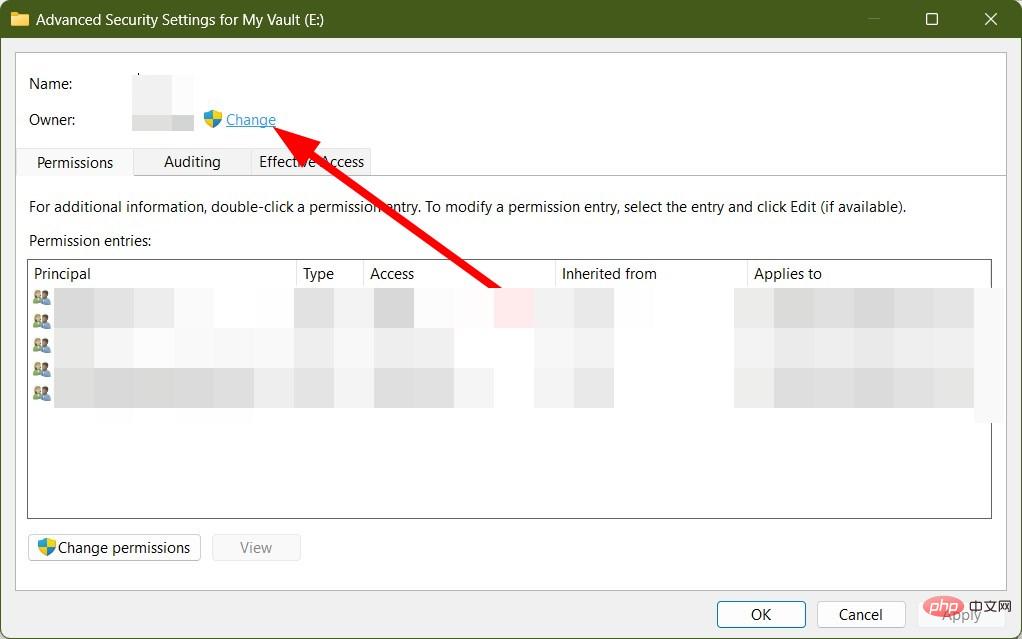 Klicken Sie auf
Klicken Sie auf 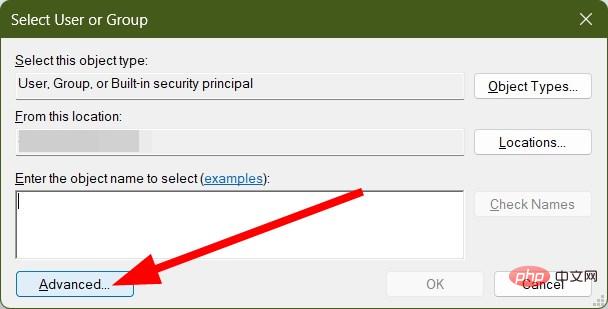 Wählen Sie „
Wählen Sie „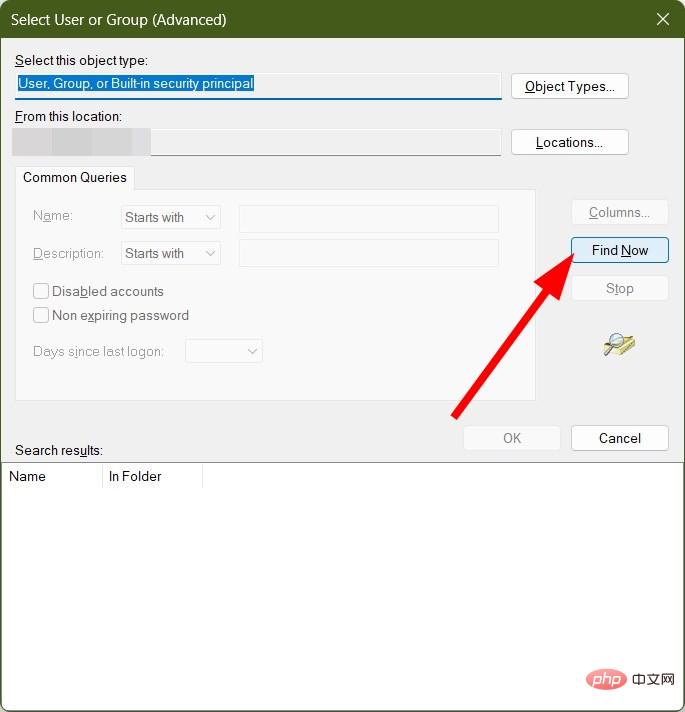 Wählen Sie
Wählen Sie 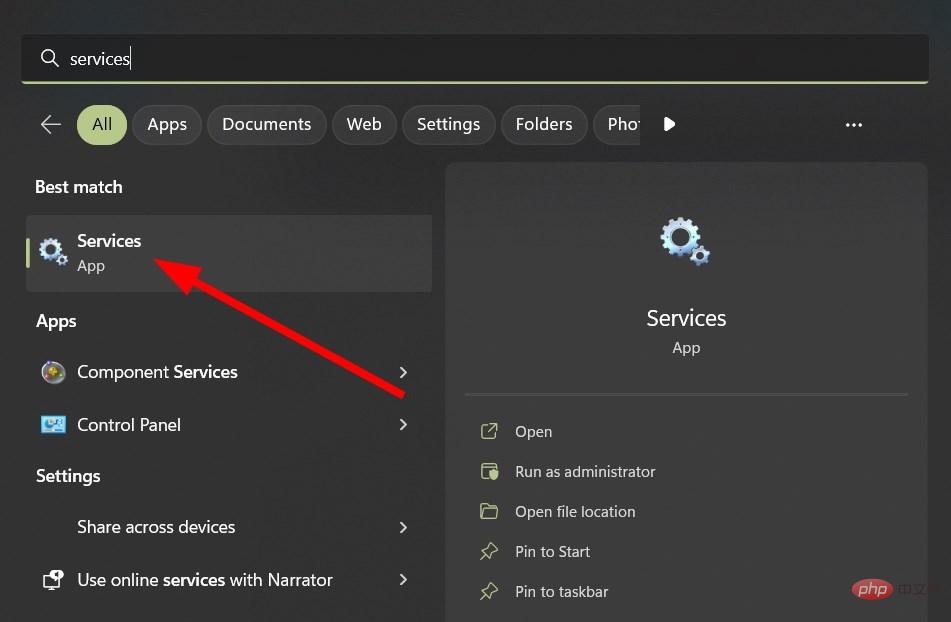 Finden Sie
Finden Sie 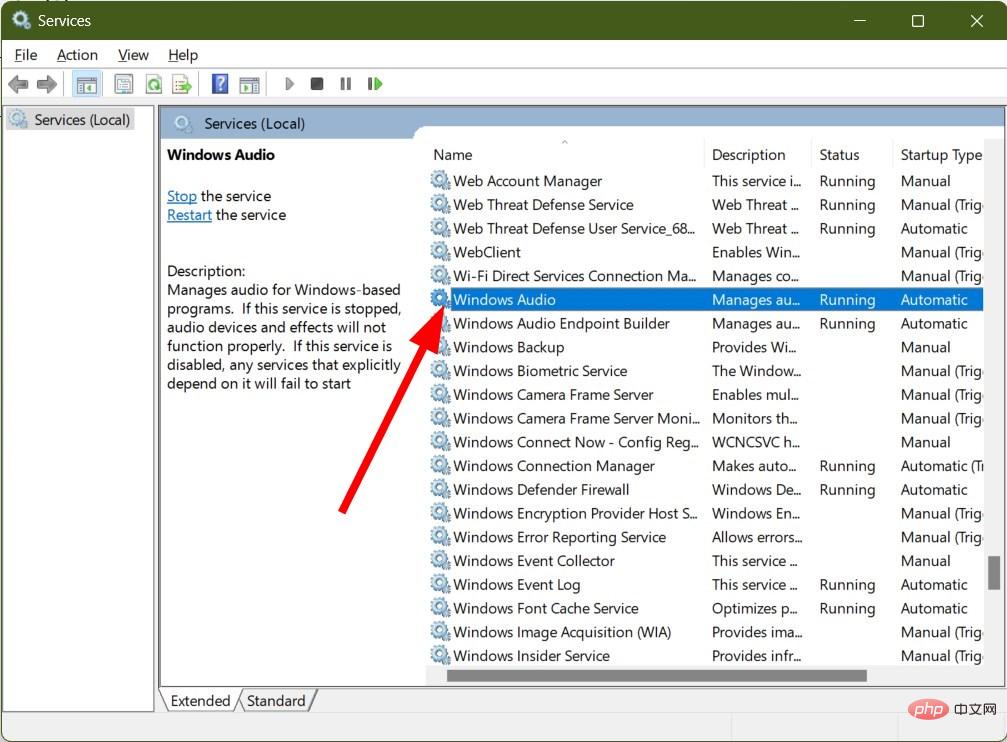 Doppelklicken Sie auf den Dienst
Doppelklicken Sie auf den Dienst 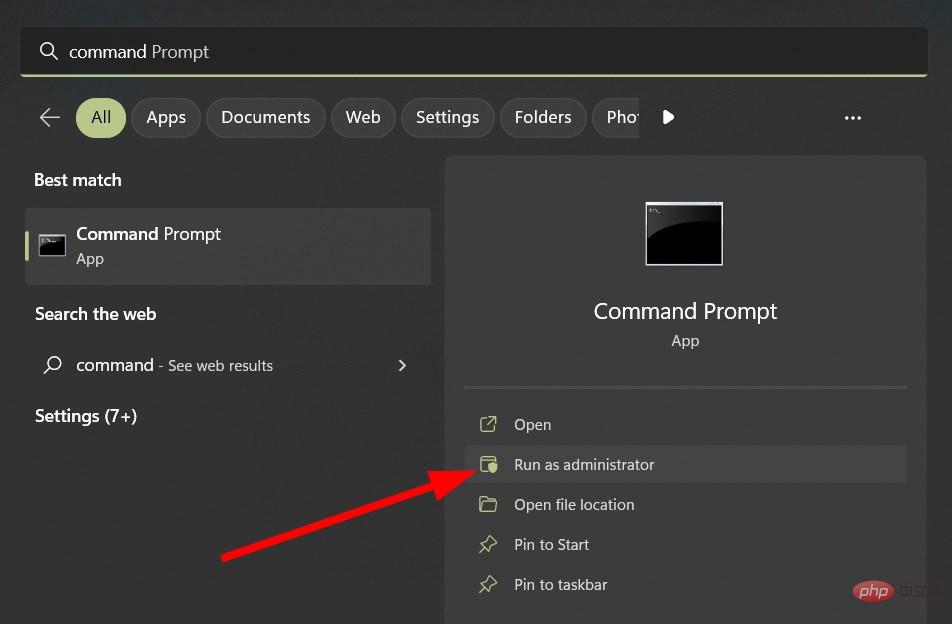 Enter
Enter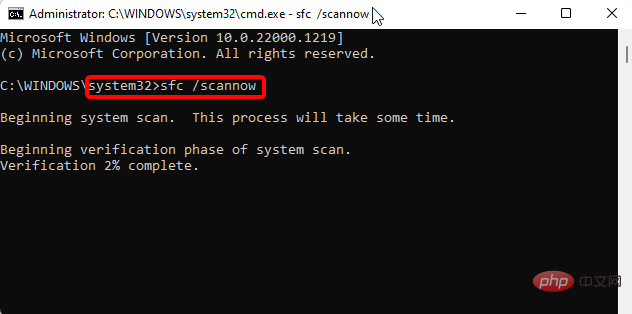
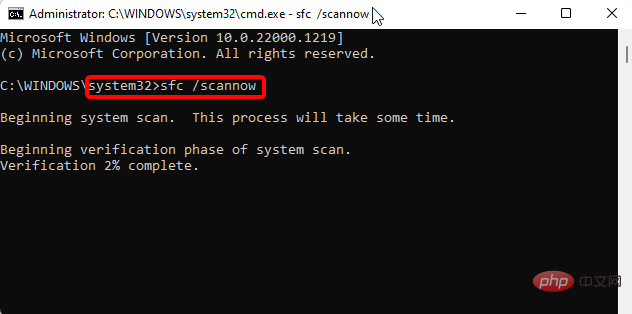
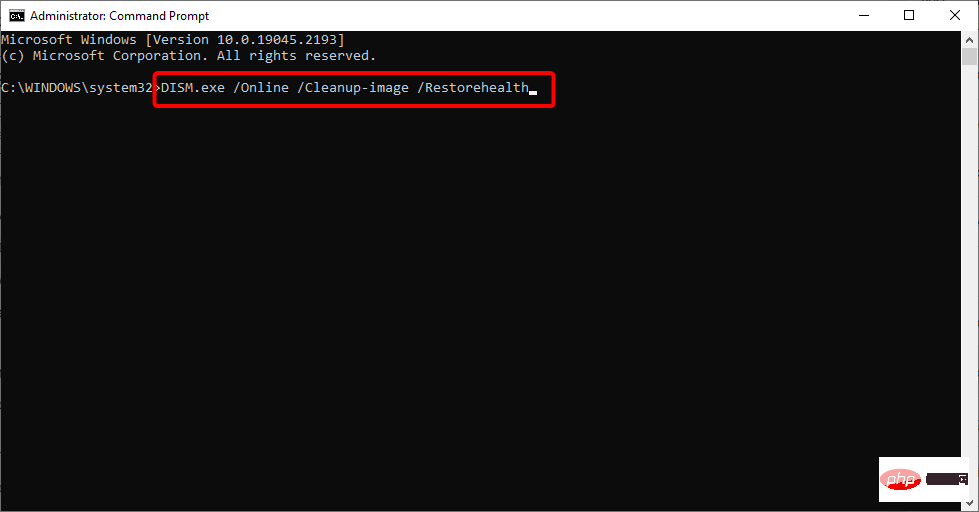 Enter
Enter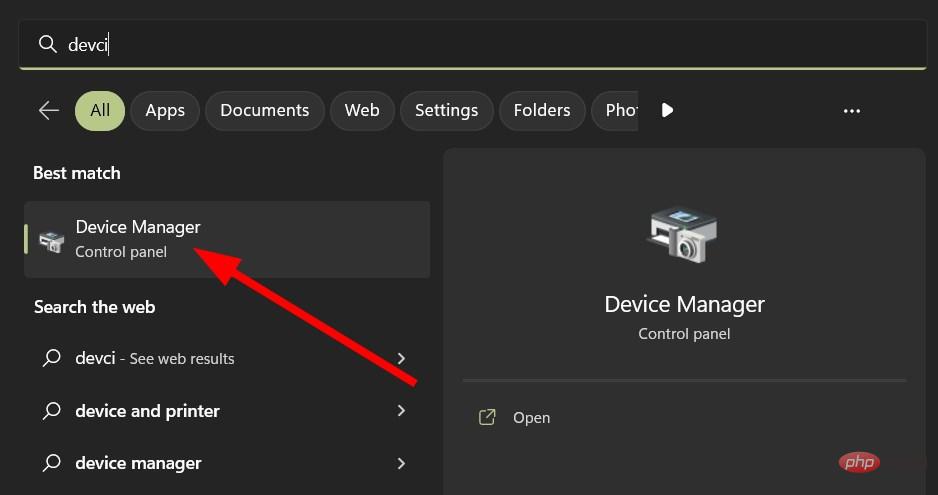
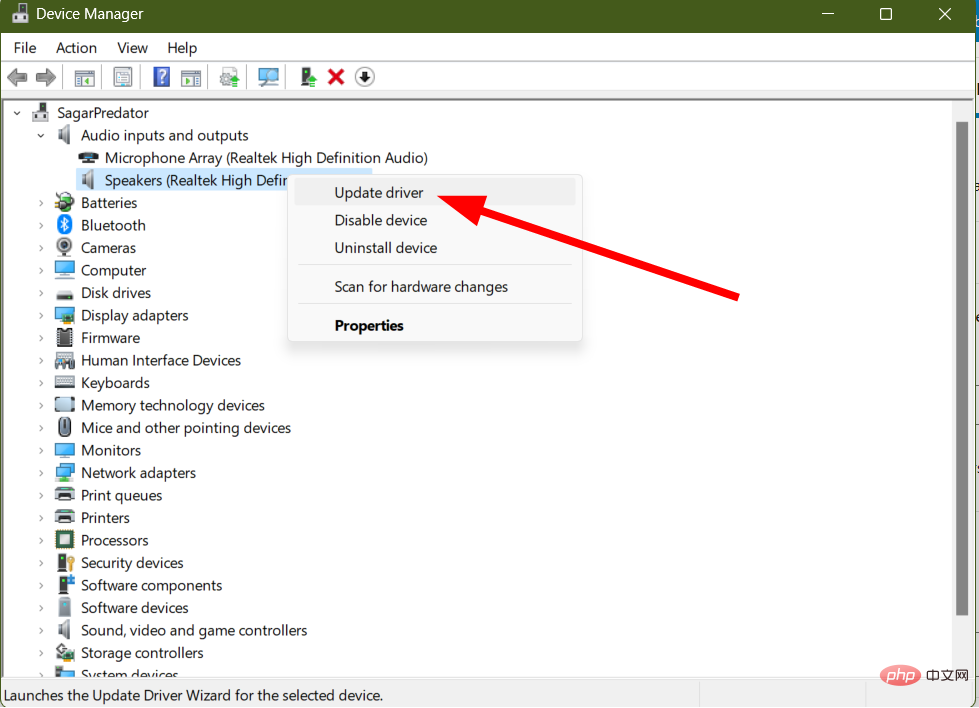 .
.  Windows prüft den Portbelegungsstatus
Windows prüft den Portbelegungsstatus
 Überprüfen Sie die Portbelegungsfenster
Überprüfen Sie die Portbelegungsfenster
 Windows-Fotos können nicht angezeigt werden
Windows-Fotos können nicht angezeigt werden
 Überprüfen Sie den Status der belegten Ports in Windows
Überprüfen Sie den Status der belegten Ports in Windows
 Windows kann nicht auf den freigegebenen Computer zugreifen
Windows kann nicht auf den freigegebenen Computer zugreifen
 Automatisches Windows-Update
Automatisches Windows-Update
 Windows Boot Manager
Windows Boot Manager
 Tastenkombinationen für den Windows-Sperrbildschirm
Tastenkombinationen für den Windows-Sperrbildschirm




